
通过Windows Media服务器发布广播是一个很不错的功能。例如,可以在服务器中通过广播功能让局域网内部的所有用户一起分享精彩的视频节目。虽然发布广播的方式有很多种,但是Windows Media服务器的系统资源占用相对较小,同时易学易用,客户端的播放软件是安装有Windows系统的计算机都有的Windows Media Player,因此可以用它来进行广播。通过配置Windows Media服务器,可以生成发布点和流媒体文件,具体的操作步骤如下。
1)依次选择“开始”→“管理工具”→“Windows Media服务器”命令,打开“Windows Media服务”窗口,如图13-7所示,可以在窗口右部查看到一些关于流媒体的介绍信息。
2)在“Windows Media服务”窗口中使用鼠标右键单击“发布点”项,并从弹出的快捷菜单中选择“添加发布点”命令,系统将打开“添加发布点向导”对话框,如图13-8所示,单击“下一步”按钮继续操作。
3)进入如图13-9所示的“发布点名称”界面,需要在“名称”文本框中输入发布点的名称,此时可以输入“Media_Server”之类具有实际意义的名称,单击“下一步”按钮继续操作。
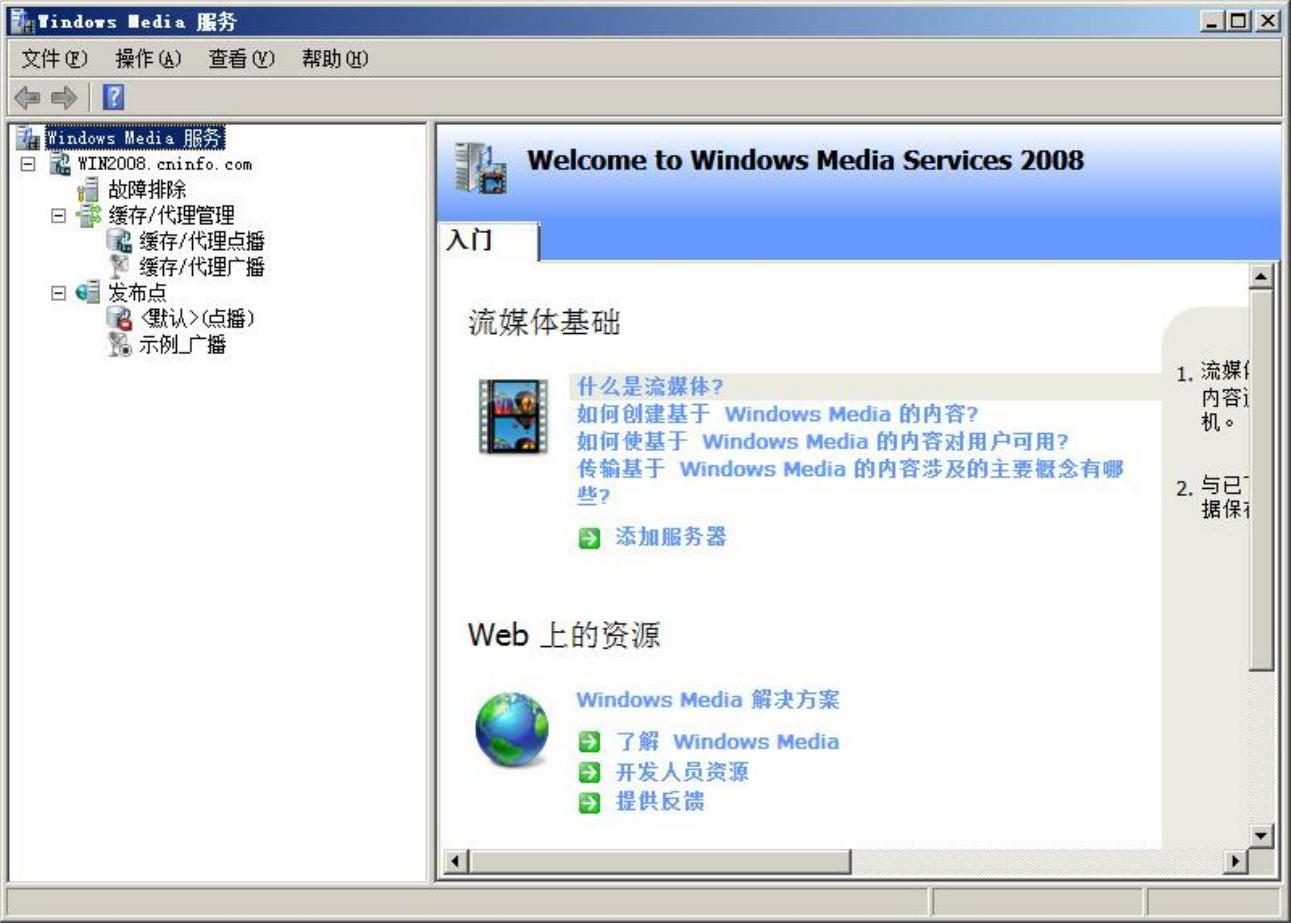
图13-7 “Windows Media服务”窗口

图13-8 添加发布点向导

图13-9 输入发布点名称
4)进入如图13-10所示的“内容类型”界面,选择Windows Media服务器发布的媒体项目,此处提供了“编码器”、“播放列表”、“一个文件”和“目录中的文件”等单选按钮。如果将服务器硬盘中的媒体文件发布出去,建议选择“目录中的文件”单选按钮。这样只需对设置目录中的媒体文件进行操作即可快速更改媒体服务器的发布内容。
5)单击“下一步”按钮,进入如图13-11所示的“发布点类型”界面,在此选择媒体文件发布的方案,有“广播发布点”和“点播发布点”两种类型供选择。其中,前者采用类似电视节目的广播发布方式,客户端用户无法选择收看的节目;而后者则是创建客户端用户可以自行选择收看的节目,并且能够通过快进、快退等方式对媒体节目进行控制。
6)单击“下一步”按钮,进入如图13-12所示的“广播发布点的传递选项”界面,在此设置媒体发布的传递方式,有“单播”和“多播”两种方式供选择。其中前者要求每个客户端用户都要与Windows Media服务器连接之后才可以收看节目,后者则要求网络中具有多播路由器,这样客户端用户并非必须与服务器建立连接。在此建议选择“单播”单选按钮。
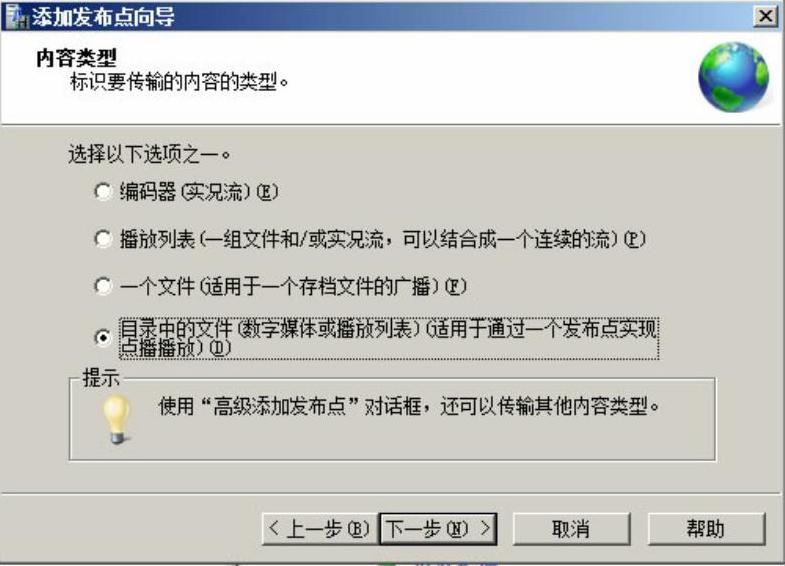
图13-10 设置发布内容的类型
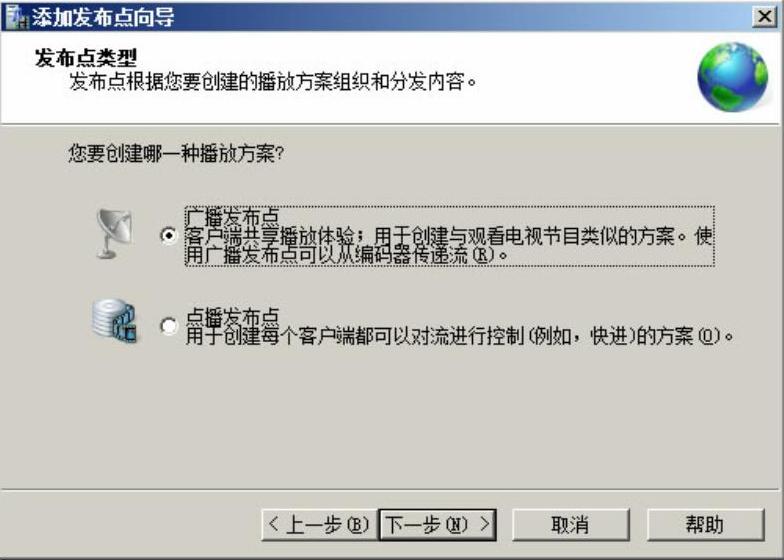
图13-11 设置媒体文件发布方案
7)单击“下一步”按钮,进入如图13-13所示的“目录位置”界面,在此需要指定媒体文件存放的路径,例如,默认设置媒体文件存放在“C:\WMPub\WMRoot”文件夹中。(www.daowen.com)

图13-12 选择广播发布的传递方式

图13-13 设置媒体文件存放路径
8)单击“下一步”按钮,进入如图13-14所示的“内容播放”界面,在此可以设置文件的播放方式,有“循环播放”和“无序播放”两种方式供选择,一般建议用户不要选择其中的复选框,而是采取系统默认的顺序无循环播放方式。
9)单击“下一步”按钮,进入如图13-15所示的“单播日志记录”界面,在此可以设置是否启用发布点日志记录功能,如果启用了服务器日志记录功能,则不需要再次选择该复选框来启用发布点的日志记录。
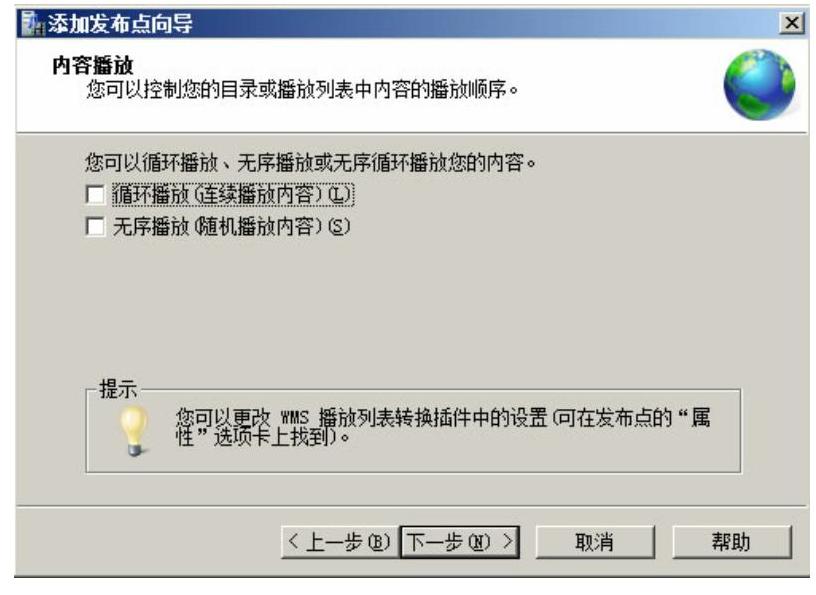
图13-14 设置媒体文件播放方式

图13-15 设置发布点日志记录
10)单击“下一步”按钮,进入如图13-16所示的“发布点摘要”界面,在此显示了有关添加发布点的具体信息,选中“向导结束时启动发布点”复选框,可以在添加发布点操作结束之后自动启动发布点,从而省去用户手工启动的麻烦。
11)单击“下一步”按钮,系统会对发布点进行配置,最后在如图13-17所示的对话框中单击“完成”按钮退出添加发布点向导。
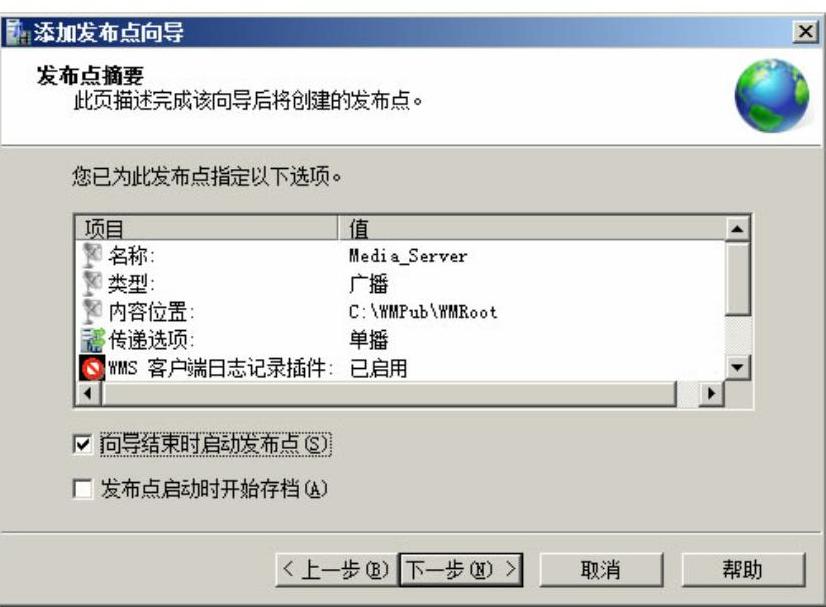
图13-16 查看发布点摘要信息
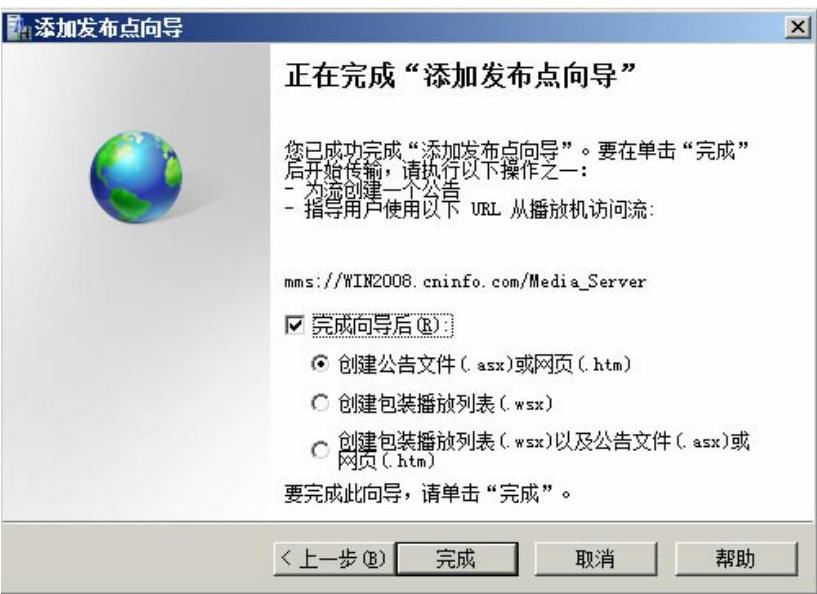
图13-17 完成添加发布点向导
免责声明:以上内容源自网络,版权归原作者所有,如有侵犯您的原创版权请告知,我们将尽快删除相关内容。







